为孩子设置iPhone可能是一个明智的举动。它有助于确保他们在线安全,并让父母制定规则。父母可以使用家庭共享来设置带有父母控制,内容限制和其他安全功能的设备。给您的孩子iPhone是一个重要的一步,但是通过仔细的设置和持续的沟通,您可以创建一个积极且安全的数字环境。
设置过程很容易。父母可以使用自己的iPhone快速启动来准备好孩子的设备。这使他们可以选择设置和限制,然后再移交手机。它们可以阻止某些应用程序,设置屏幕时间规则,并控制孩子可以看到的内容。
与孩子们谈论电话的使用很重要。解释规则以及为什么重要。这有助于孩子们理解并遵循设备上设定的限制。
将iPhone交给您的孩子可能会令人兴奋且令人不安。有了正确的设置,您可以确保他们拥有有趣且安全的数字体验。这是有关如何专门为孩子建立iPhone的分步指南。
为您的孩子创建Apple ID
如果您的孩子没有Apple ID,则需要为他们创建一个。这将使他们可以下载应用程序,使用iCloud并访问其他Apple服务。
| 步骤 |
|---|
| 1。打开iPhone上的“设置”应用程序。 |
| 2。点击顶部的名字。 |
| 3。选择“家庭共享”。 |
| 4。点击“添加成员”,然后点击“创建一个子帐户”。 |
| 5。请按照提示输入您的孩子的信息并创建其Apple ID。 |
设置父母控制
一旦您的孩子拥有Apple ID,您就可以使用屏幕时间设置父母控件并管理其设备使用情况。
- 停机时间:除了允许的应用程序或电话外,不能使用iPhone时设置特定的小时。
- 应用限制:为特定的应用程序类别或单个应用程序设置每日时间限制。
- 内容和隐私限制:限制明确的内容,购买和下载。
- 沟通限制:控制您的孩子在停机时间和始终可以与谁沟通。
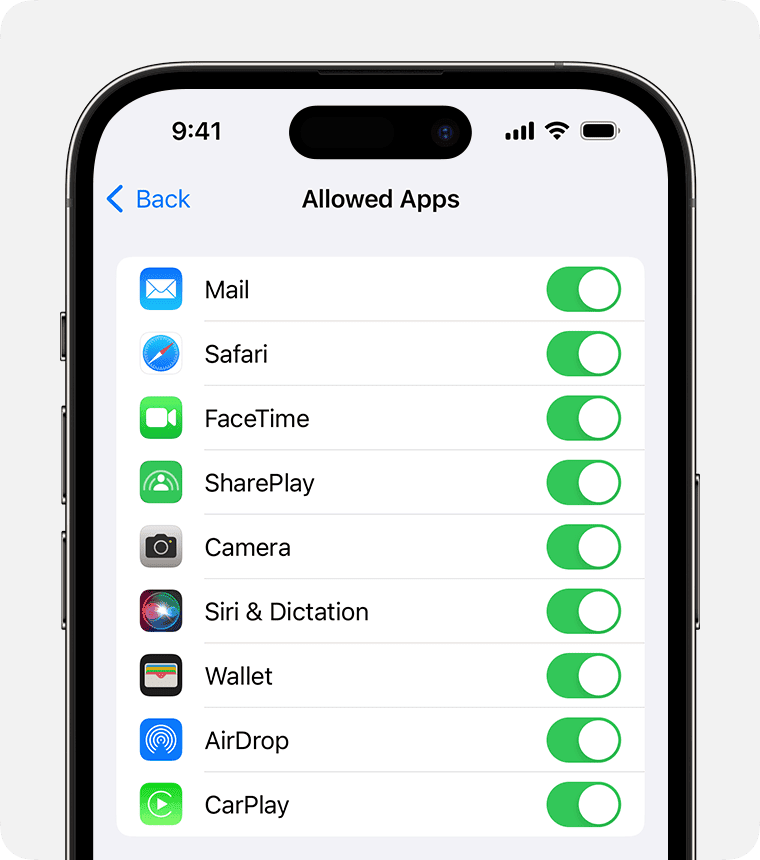
其他提示
- 启用“要求购买”:这需要您批准任何购买或下载。
- 设置找到我的:这可以帮助您找到孩子的iPhone丢失或被盗。
- 与您的孩子交谈:就在线安全和负责任的设备使用情况进行公开对话。
- 查看他们的活动:定期检查其屏幕时间报告以监视其应用程序使用情况并根据需要进行调整。
其他父母控制选项
除了苹果的内置屏幕时间功能外,您可能会考虑其他其他父母控制选项,以进一步保护孩子的数字体验。
第三方父母控制应用
- Qustodio:提供全面的监视和过滤功能,包括应用程序阻塞,网络过滤,位置跟踪和时间限制。
- 吠:专注于监视社交媒体和在线活动,以示出网络欺凌,抑郁症和其他潜在风险的迹象。
- 诺顿家族:提供内容过滤,时间管理,位置跟踪和应用程序监督功能。
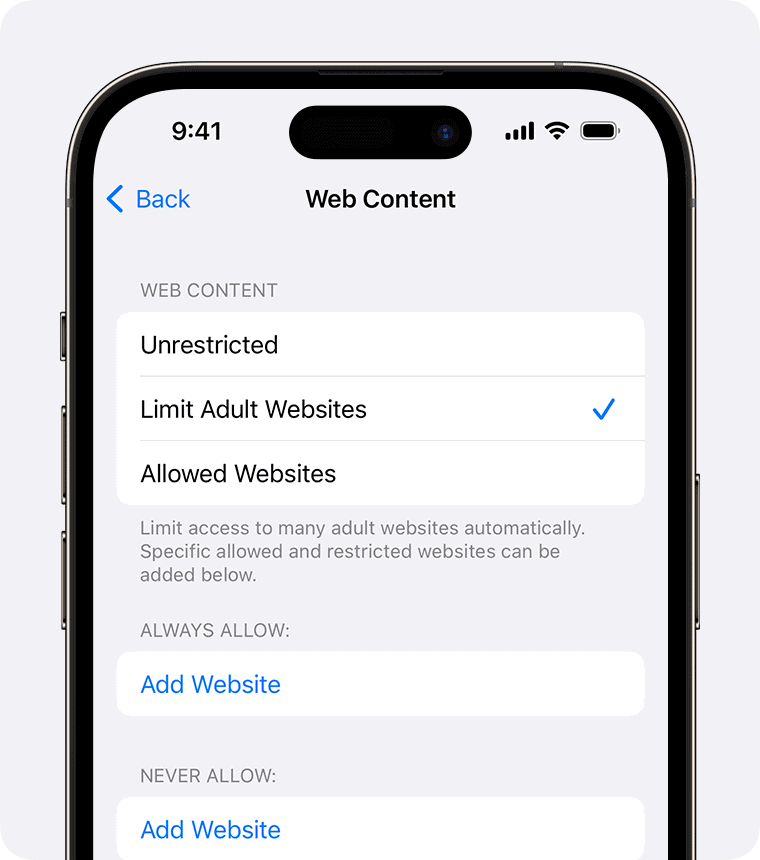
移动载体父母控制
- Verizon Smart Family:提供内容过滤,位置跟踪,使用限制和呼叫/文本监视。
- AT&T安全家庭:为Verizon Smart Family提供类似的功能,包括应用程序阻塞和调度。
- T-Mobile Familymode:包括内容过滤,应用程序阻塞,位置跟踪和屏幕时间限制。
路由器级的父母控制
- Opendns Family Shield:免费的DNS服务,可自动阻止成人内容并提供基本的Web过滤。
- Circle Home Plus:连接到家庭网络并允许您管理Internet访问并设置所有设备的时间限制的硬件设备。
其他提示
- 教育您的孩子:教他们有关在线安全,隐私和负责任的互联网使用情况。
- 设定一个很好的例子:注意自己的屏幕时间和数字习惯。
- 开放沟通:如果您的孩子在网上遇到任何不适当的内容或不舒服的情况,请鼓励他们来找您。
关键要点
- 家人分享让父母通过安全控制建立孩子的iPhone
- 快速启动使在将设备交给孩子之前很容易设置设备
- 与孩子们谈论电话规则,以帮助他们理解并遵循限制
设置设备和Apple ID
为孩子设置iPhone涉及创建Apple ID并配置设备。这个过程可帮助父母安全地管理孩子的数字体验。
为您的孩子创建一个新的Apple ID
要为您的孩子制作Apple ID,请从家庭共享开始。在iPhone上打开设置。点击顶部的名字。如果您尚未完成,请选择“设置家庭共享”。选择“添加成员”,然后“为孩子创建帐户”。按照步骤进行帐户。您需要同意隐私政策。 Apple ID的最低年龄因国家 /地区而异。有些国家要求孩子13岁以上。完成后,回到家庭分享。点击“屏幕时间”和“添加孩子”以链接新帐户。
使用快速启动进行设备设置
快速启动使设置新的iPhone变得容易。将手机放在孩子的新设备附近。屏幕上将弹出“设置新设备”卡。点击“继续。”。动画将在新iPhone上显示。按住手机以扫描图像。选择谁将使用新设备。设置过程将开始。您可以根据需要从手机传输设置应用程序和数据。此方法也适用于iPad和iPod触摸。
启用触摸ID或面部ID
触摸ID和FACE ID为孩子的设备增加安全性。要设置触摸ID,请转到设置,然后“触摸ID&Passcode”。请按照提示扫描孩子的指纹。对于面部ID打开设置,然后点击“ Face id&Passcode”。引导您的孩子完成面部扫描过程。这些功能有助于确保设备的安全。他们还使您的孩子轻松解锁手机。触摸ID在iPhone 8和旧型号上工作。 Face ID适用于较新的iPhone。
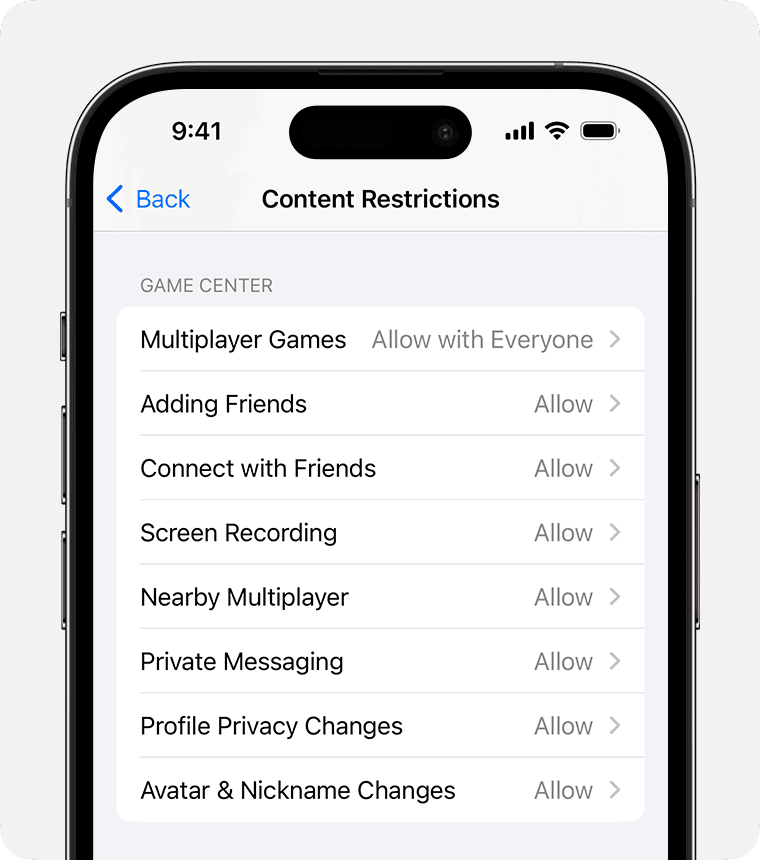
配置控件和限制
为孩子设置iPhone意味着使用内置工具来确保它们在线安全。这些工具可以帮助父母制定规则,并限制孩子可以做什么和看到的。
实施内容和隐私限制
转到设置>屏幕时间>内容和隐私限制。打开顶部的开关。您可以阻止应用程序,限制Web内容并停止应用内购买。要阻止成人站点,请点击内容限制> Web内容>限制成人网站。您还可以设置音乐,电影和电视节目的年龄评分。
想阻止孩子更改设置吗?点击隐私并选择要锁定的功能。这可以包括位置服务,联系人和相机使用。您还可以阻止对密码和帐户的更改。
设置屏幕时间和限制
屏幕时间有助于跟踪和控制设备的使用。在设置>屏幕时间设置。打开孩子帐户的屏幕时间。
为应用程序和网站设置每日时间限制。点击应用程序限制>添加限制。选择应用程序类型或特定应用。选择每天允许多少时间。
使用停机时间创建无设备时间的时间表。点击停机时间,设置开始和结束时间。在此期间,只有您允许的应用程序才能起作用。
使用始终可以选择在停机期间工作的应用程序。这可以包括电话或教育应用程序。
管理家庭共享和购买
家庭共享最多可以共享六个家庭成员共享应用程序,音乐等。在设置> [您的名字]>设置家庭共享中进行设置。
打开要求购买以批准孩子的购买。转到设置> [您的名字]>家庭共享> [孩子的名字]>要求购买。
与家人分享iCloud存储计划。在家庭共享设置中,点击iCloud存储>共享iCloud存储。
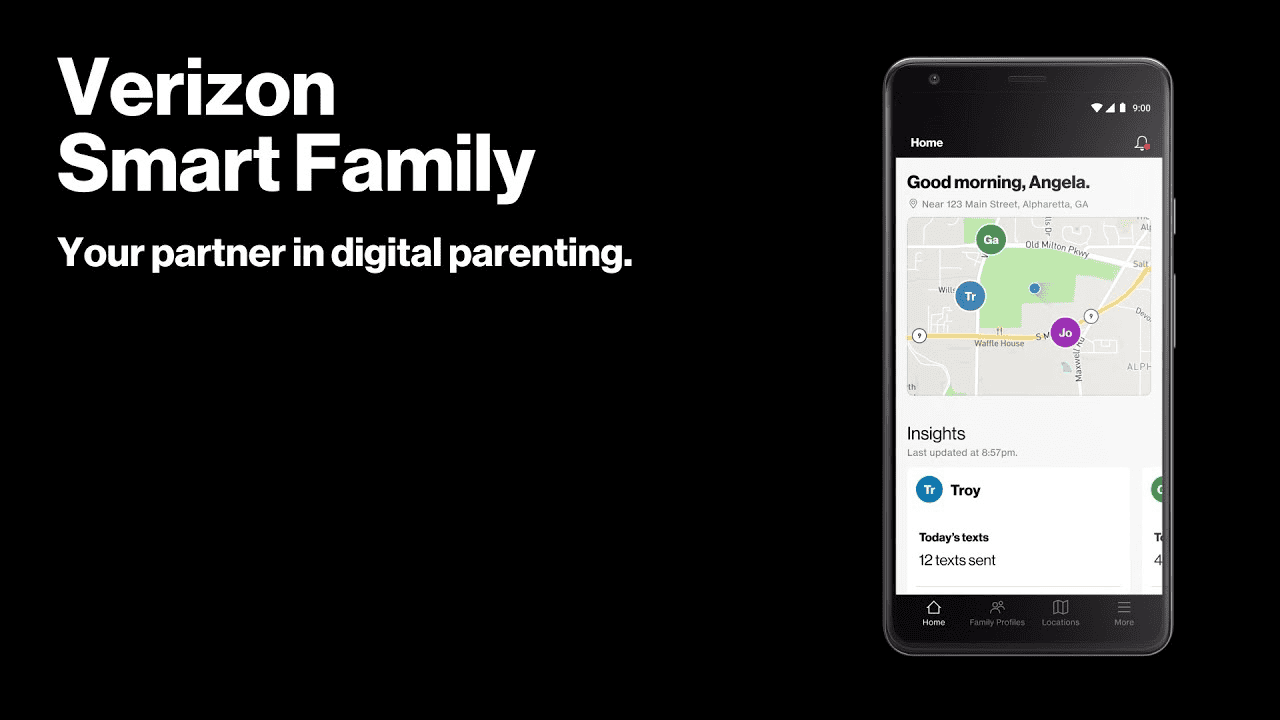
使用通信限制和位置服务
设定了孩子可以与谁交谈的规则。转到设置>屏幕时间>通信限制。在屏幕和停机时间内选择允许的联系人。
找到我的帮助跟踪孩子的位置。在设置中打开它> [孩子的名字]>找到我的。您可以在查找我的应用程序中看到他们的设备位置。
当您的孩子到达或离开某些地方时,请设置警报。打开查找我的,选择孩子的设备,然后点击添加新位置。
FaceTime父母控制
FaceTime是孩子与家人和朋友保持联系的好方法。但是,与任何在线互动一样,重要的是要有一些保障措施。这是通过父母控制的方式管理FaceTime的方法并确保孩子的互动安全。
Apple提供了一些内置功能,可帮助您管理孩子的FaceTime使用:
- 仅联系:您可以将FaceTime限制在您的孩子的联系列表中只允许带有联系人的呼叫。这样可以防止他们接受未知数的呼叫。
- 为了启用这一点,去设置>屏幕时间>通信限制>在屏幕时间期间。选择“仅联系”。
- 停机时间:使用屏幕时间来安排FaceTime(和其他应用程序)不可用的停机时间。这可以帮助确保您的孩子在上课时间或深夜不使用FaceTime。
- 去设置>屏幕时间>停机时间设定时间表。
- 沟通限制:您可以限制孩子在停机时间和屏幕时间内可以与谁交流的人。这为您提供了对FaceTime互动的颗粒状控制。
- 这也管理设置>屏幕时间>通信限制。
- 监视:定期检查您孩子的FaceTime历史,以了解他们一直在与谁联系。这可以帮助您确定任何潜在的问题或疑虑。
- 您可以在设置>屏幕时间>查看所有活动。
锁定面部屏幕
虽然您无法完全锁定FaceTime屏幕以防止任何互动,但您可以使用称为“指导访问”功能来限制孩子在通话过程中可以做的事情。这对于可能意外结束电话或按其他按钮的非常小的孩子有帮助。
这是如何使用FaceTime使用指导访问的方法:
- 启用引导访问:去设置>可访问性>指导访问并打开它。设置一个密码。
- 开始FaceTime Call:像往常一样拨打或接收FaceTime通话。
- 双击侧按钮(或旧iPhone上的主页按钮):这激活了引导访问。
- 圈出您要禁用的屏幕上的任何区域:这可能包括结束呼叫按钮或其他控件。
- 点击“开始”在右上角。
现在,您的孩子只能与您尚未禁用的屏幕区域进行互动。要结束指导访问,请再次单击侧面按钮并输入密码。
常见问题解答
如何为孩子设置iPhone?
要为您的孩子建立iPhone,您应该使用家庭共享为他们创建一个单独的Apple ID。这使您可以使用屏幕时间管理他们的帐户并设置限制。在设置过程中,选择“为孩子设置设置”选项,然后按照提示进行操作。
您可以将iPhone处于孩子模式吗?
虽然没有专用的“孩子模式”,但您可以使用屏幕时间创建安全和控制的环境。屏幕时间使您可以对应用程序使用,内容访问和通信设置限制。您还可以使“要求购买”需要您批准任何购买或下载。
我应该为孩子创建一个单独的Apple ID吗?
是的,强烈建议为您的孩子创建单独的Apple ID。这为他们提供了自己的帐户,并允许您有效地实施父母的控制。它还可以防止他们访问您的个人数据并在您的帐户上进行未经授权的购买。
12岁的孩子如何使iPhone安全?
一个12岁的孩子可以通过遵循以下技巧来使iPhone更安全:使用强密码或生物识别认证,对从未知来源下载应用程序谨慎,避免单击可疑链接或附件,并且永远不会在线共享个人信息。如果他们在网上遇到任何不适当的内容或不舒服的情况,他们还应该与值得信赖的成年人交谈。
我是否将Apple ID用于孩子的电话?
不,您不应将Apple ID用于孩子的手机。最好使用家庭共享为他们创建一个单独的Apple ID。这将使您对其设备使用情况有更多控制权并保护您的个人信息。
10岁的孩子可以拥有iPhone吗?
10岁的孩子是否应该拥有iPhone是一个个人决定,取决于各种因素,包括其成熟度,责任和您家人的需求。建立有关电话使用情况并实施父母控制以确保其安全的明确规则和期望至关重要。
苹果会制作一部孩子友好的手机吗?
苹果没有制作专用的“对儿童友好”手机,但是可以制作适合具有适当设置和父母控制的儿童。使用家庭共享和屏幕时间,您可以管理应用程序访问,内容限制和通信限制,以为您的孩子创建安全的数字环境。
我应该买11岁的iPhone吗?
购买11岁的iPhone的决定取决于各种因素,例如其成熟,责任和您的家人的需求。考虑是否需要手机进行通信和安全性,并准备实施父母控制并就负责电话使用进行公开对话。
一个9岁的孩子应该有iPhone吗?
对于大多数9岁的孩子来说,iPhone可能是太多的责任。考虑替代选项,例如用于通话和文本的基本电话或具有有限功能的智能手表。在将其介绍给智能手机之前,请重点关注开放沟通和数字扫盲教育。
